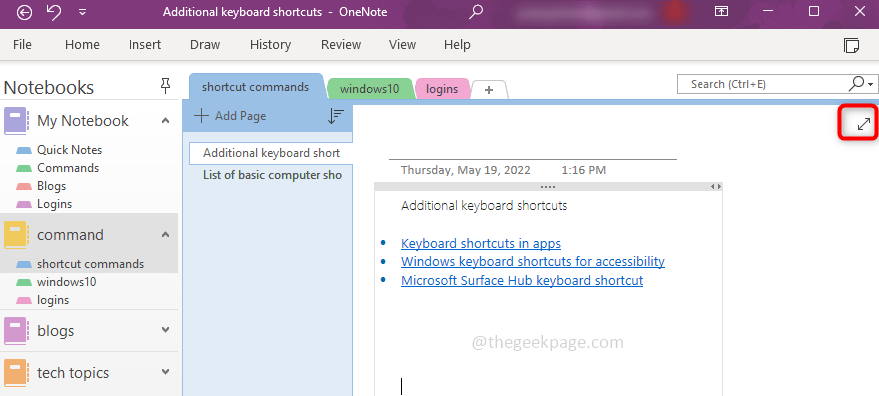OneNote je Microsoftova digitalna bilježnica koja pomaže korisnicima da sinkroniziraju popise s obitelji, pa čak i sa svojim drugim uređajima. No, postoji problem sa sinkronizacijom koji ponekad smeta korisnicima. Kad god naiđete na kôd pogreške programa OneNote 0xE0000007, to znači da ne možete sinkronizirati promjene koje ste unijeli u prijenosno računalo pomoću programa Microsoft OneNote na računalu sa sustavom Windows 10. Potpuna poruka o pogrešci je sljedeća:
Naišli smo na problem pri sinkronizaciji vaše bilježnice. (Kôd pogreške: 0xE0000007)
U ovom smo članku naveli skup popravaka koji će vam pomoći riješiti problem sinkronizacije u programu OneNote. Prije nego što prijeđete na strategije rješavanja problema, savjetuje se da pogledate zaobilazna rješenja u nastavku.
Zaobilazna rješenja
1. Provjerite imate li dobro mrežno povezivanje.
2. Privremeni problemi na poslužitelju mogu uzrokovati pogreške pri sinkronizaciji. U ovom slučaju morate pričekajte neko vrijeme i provjerite je li greška automatski riješena.
3. Odjavi se i vrati se na svoj Microsoftov račun u programu OneNote. Samo kliknite na svoju ime profila pri vrhu programa OneNote i odaberite Odjavi se i blizu. Ponovo pokrenite i prijavite se natrag da provjerite je li greška riješena.
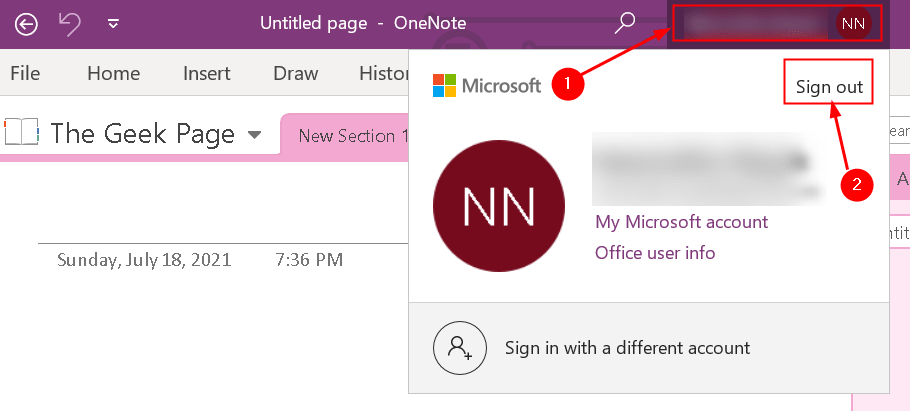
Popravite 1 - Prisilno sinkronizirajte prijenosno računalo OneNote
Ako se pogreška nastavi pojavljivati čak i nakon odjave i ponovnog prijavljivanja, možete pokušati prisilno sinkronizirati prijenosno računalo s kojim dobivate ovu pogrešku jer se ovaj kod pogreške odnosi na pogrešku pri sinkronizaciji.
Koraci za aplikaciju OneNote za Windows 10
1. Pokreni Jedna nota za Windows 10.
2. Proširite Bilježnice odjeljak za prikaz svih bilježnica koje ste sami stvorili.
3. Desni klik na nazivu bilježnice koja prikazuje pogrešku pri sinkronizaciji.
4. Odaberi Sinkronizacija a zatim kliknite na Sinkroniziraj ovu bilježnicu.
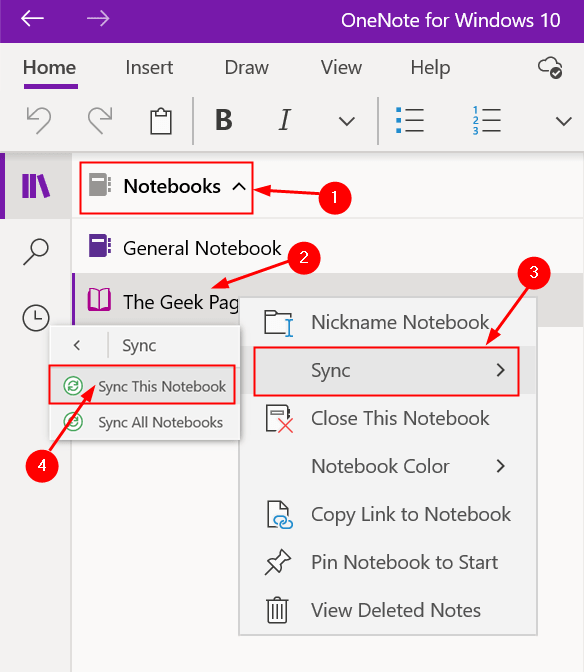
Koraci za korisnika programa OneNote 2016/ OneNote 365
1. Pokreni OneNote 2016/365. Ići Datoteka Jelovnik.
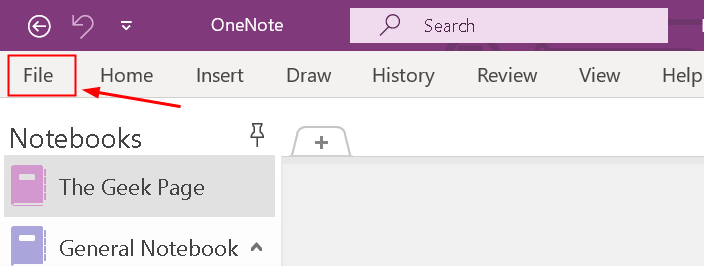
2. Odaberi Prikaz statusa sinkronizacije pored popisa bilježnica. Otvara se novi prozor koji prikazuje status sinkronizacije svih vaših bilježnica.
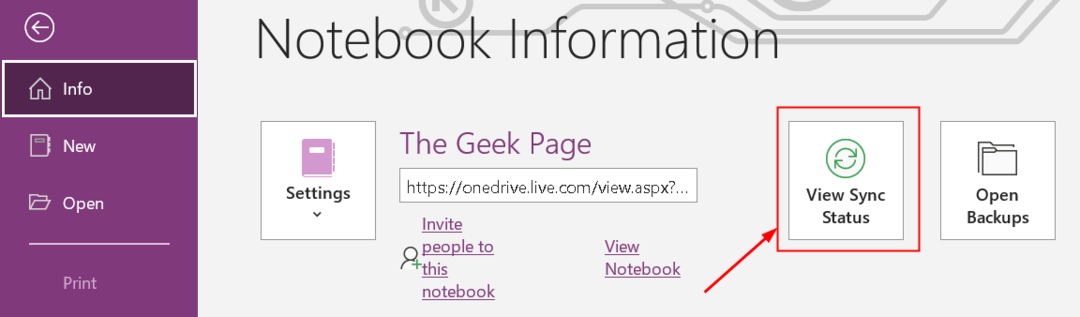
3. Kliknite na Sinkroniziraj sada gumb pored prijenosnog računala s kojim se suočavate s pogreškom pri sinkronizaciji.
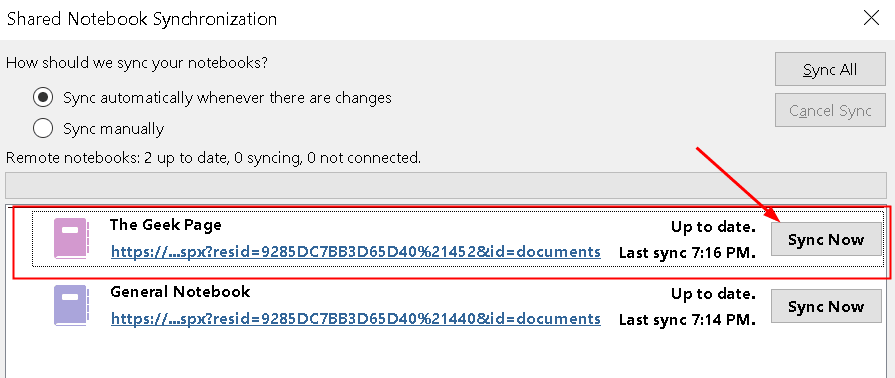
Popravak 2 - Ažurirajte OneNote
Ponekad su korisnici naišli na zastarjele verzije programa OneNote koje uzrokuju pogreške pri sinkronizaciji. Stoga je uvijek najbolje ažurirati OneNote na najnoviju verziju.
Ažuriranje programa OneNote za Windows 10
1. Pokreni Microsoft Store aplikaciju na vašem sustavu.
2. U okvir za pretraživanje, tip OneNote za Windows i pritisnite Unesi.
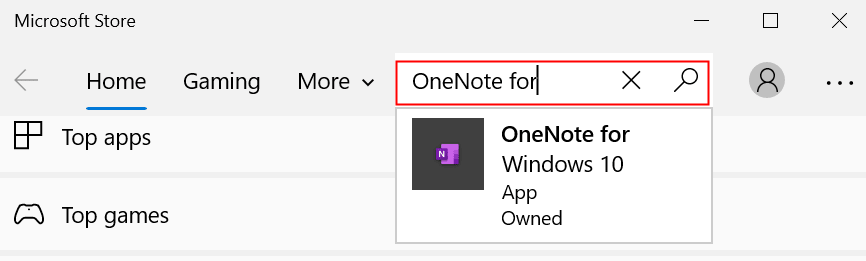
3. Odaberi OneNote za Windows 10 aplikaciju i kliknite na ažuriranje gumb pored njega. Time će se aplikacija na vašem sustavu ažurirati na najnoviju verziju.
4. Ako postoji a Pokreni gumb umjesto ažuriranje, to znači da već koristite najnoviju verziju.
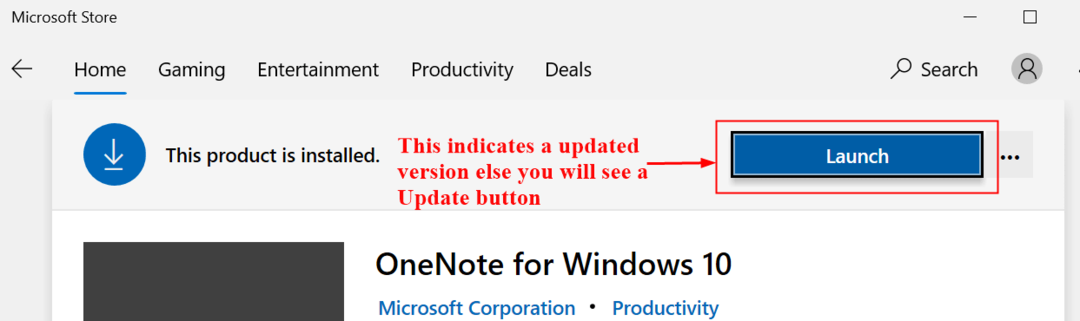
Ažuriranje programa OneNote 2016/ OneNote 365
1. Otvorena OneNote 2016. Klikni na Datoteka Jelovnik.
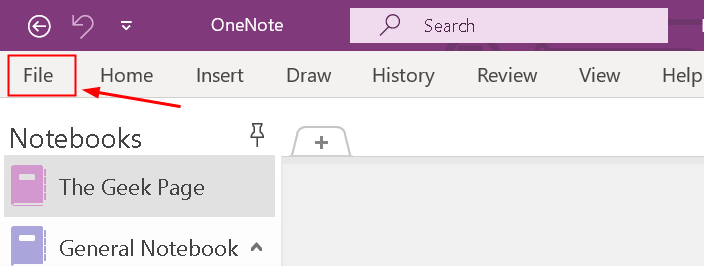
2. Odaberite Račun tab.
3. Kliknite na Opcije ažuriranja na desnoj strani pored Ažuriranja sustava Office i odaberite Ažurirati sada.
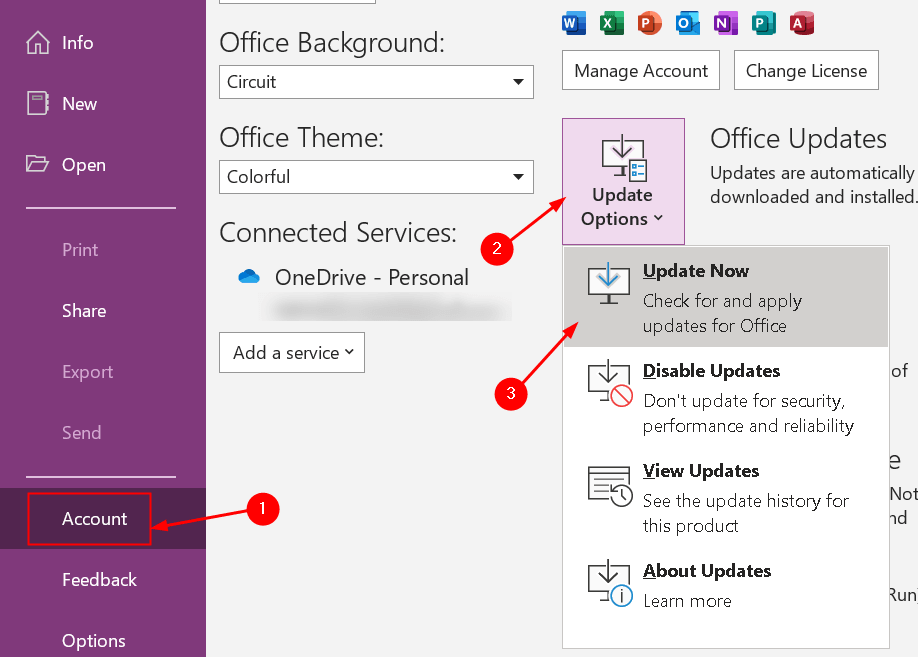
Nakon što imate ažuriranu verziju programa OneNote, otvorite bilježnicu s pogreškom pri sinkronizaciji i provjerite radi li dobro ili ne.
Popravak 3 - otvorite bilježnicu u OneNote za web
Ako vam gornji popravci nisu uspjeli, provjerite je li vaša bilježnica dostupna u pregledniku OneNote za web pomoću preglednika.
1. U aplikaciji OneNote odaberite Datoteka Jelovnik. Sada možete vidjeti popis bilježnica zajedno sa veza da biste ga otvorili u OneDriveu.
2. Kopirati vezu prijenosnog računala koja daje pogrešku pri sinkronizaciji.
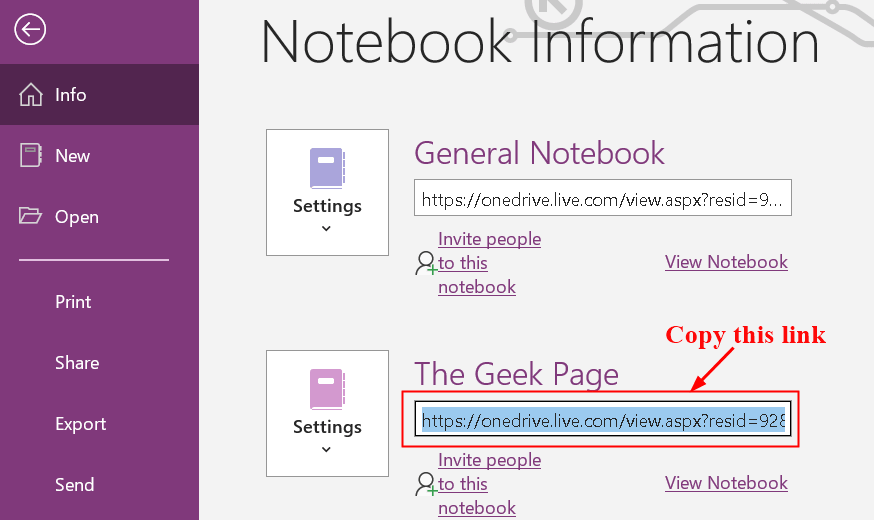
3. Otvorite preglednik i zalijepite ovu vezu. Sada se vaša bilježnica otvara u programu OneNote za web.
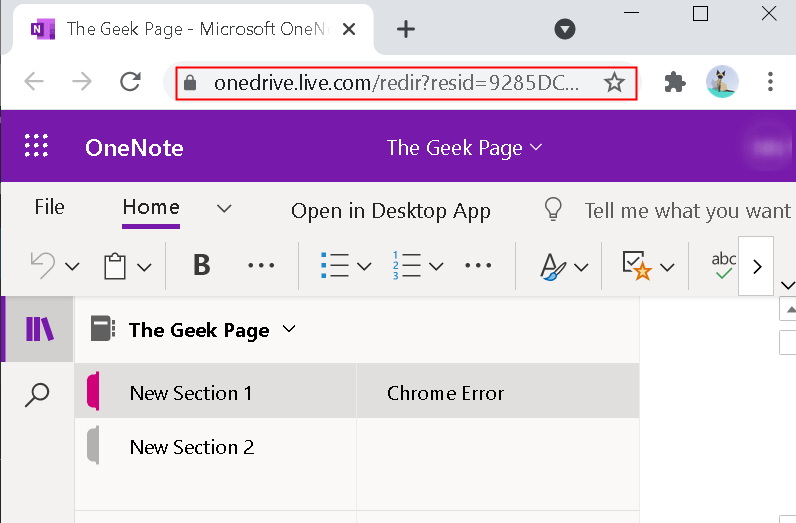
4. Ako se vaša bilježnica otvori u programu OneNote za web i možete vidjeti sve nedavne promjene, preostali posao možete dovršiti u programu OneNote za web.
5. Ako se vaša bilježnica otvori, ali ne prikazuje nedavne promjene ili uređivanja, slijedite korake u nastavku:
- Vrati se na Jedna nota app.
- Kopirati sve stranice iz bilježnice koje prikazuju pogrešku pri sinkronizaciji.
- Izradite novu bilježnicu (Datoteka -> Nova) i zalijepiti tamo kopirane stranice.
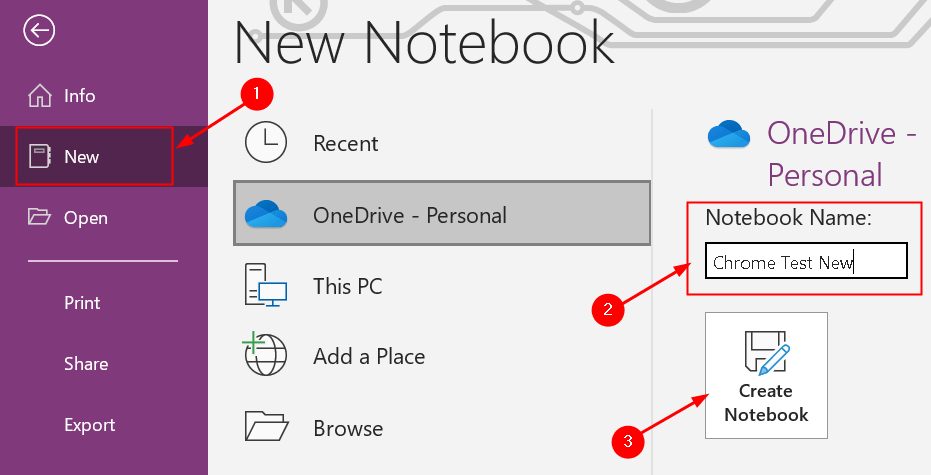
- Kad je novonastala bilježnica sinkronizirano, bit će dostupna u OneNoteu za web.
- Nastavite s radom u programu OneNote za web ili novostvorenoj bilježnici programa OneNote.
- Izbrisati prethodnu bilježnicu koja je pokazivala pogrešku.
6. Ako OneNote za Web ne može se otvoriti odabranu bilježnicu, to znači da nemate potrebna dopuštenja za pristup bilježnici i njeno uređivanje. To se događa kada je to zajednička bilježnica i vaša su dopuštenja za pristup uklonjena.
Popravak 4 - Zatvorite i ponovno otvorite prijenosno računalo zahvaćeno pogreškom
Ako se pogreška i dalje pojavljuje nakon pokušaja gornjih popravaka, možete pokušati zatvoriti i ponovno otvoriti bilježnicu. To prisiljava OneNote da sinkronizira sve vaše bilješke. Nastavite s korakom samo ako imate sigurnosnu kopiju svojih bilješki jer ovaj postupak može dovesti do gubitka podataka u prijenosnim računalima na koje utječe pogreška sinkronizacije.
Koraci za OneNote za Windows 10
1. Proširiti Bilježnice u lijevom oknu.
2. Desnom tipkom miša kliknite bilježnicu koja prikazuje pogrešku i odaberite Zatvorite ovu bilježnicu.
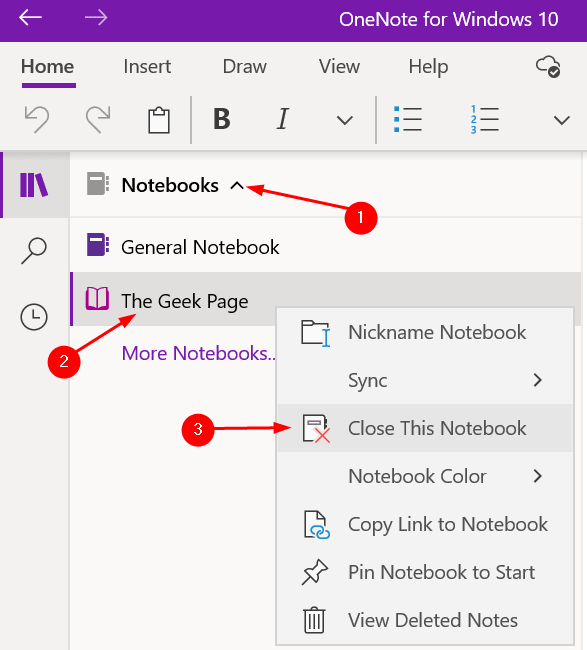
3. Proširite Bilježnice ponovo odjeljak i kliknite na Više bilježnica.
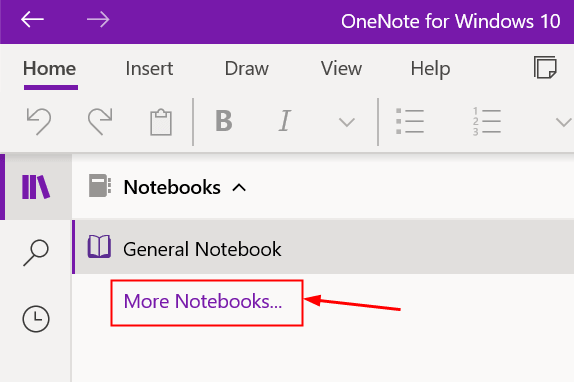
4. Odaberite bilježnicu koju ste zatvorili i kliknite Otvorena.
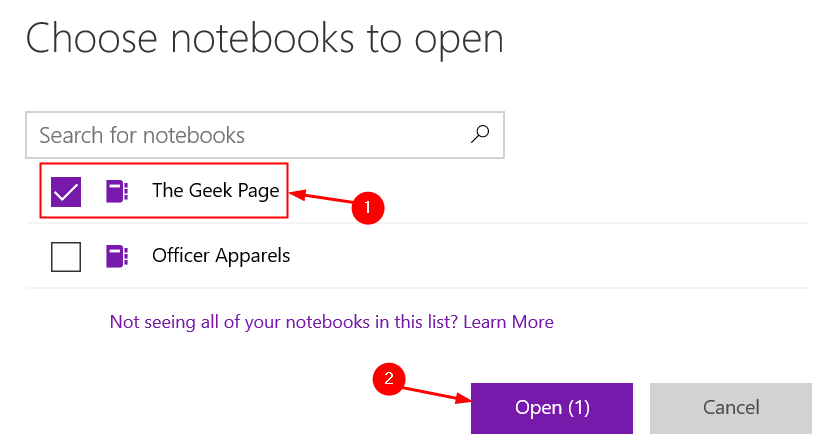
Kad se prijenosno računalo otvori, provjerite je li ispravila pogrešku pri sinkronizaciji.
Koraci za OneNote 2016/ OneNote 365
1. Kliknite na padajući izbornik pored otvorene bilježnice.
2. Desni klik na prijenosnom računalu koje želite zatvoriti zbog pogreške u sinkronizaciji. Odaberi Zatvorite ovu bilježnicu. Ovo zatvara prijenosno računalo s pogreškom.
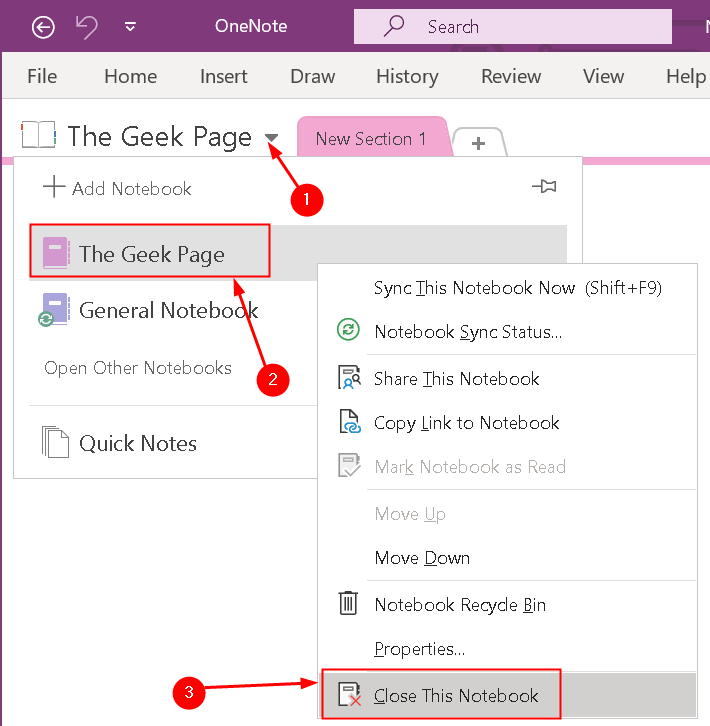
3. Ponovno kliknite na padajući izbornik, a zatim kliknite na Otvorite Ostale bilježnice opcija.
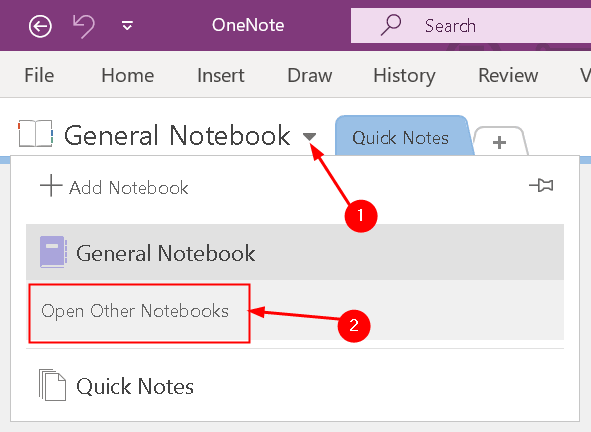
4. Kliknite za otvorite nedavno zatvorenu bilježnicu. Nakon otvaranja provjerite je li riješila grešku ili ne.
Hvala na čitanju.
Nadamo se da vam je ovaj članak pomogao u rješavanju pogreške sinkronizacije programa OneNote. Komentirajte i javite nam je li vam neko drugo rješenje uspjelo.